안녕하세요 :)

요즘 넷플릭스, 웨이브, 왓챠, 티빙, 쿠팡플레이, 디즈니 등
엄청나게 많은 OTT서비스가 등장하고 있죠
저도 유선방송보다는 OTT로 영화나 드라마를 보고 싶을 때 보는 것 같아요
그런데 제가 오랜만에 본가에 가서 부모님을 뵀는데,
넷플릭스를 티비로 보고 싶다고 하시더라고요
저는 당연히 스마트티비니까 되겠지 생각을 했는데,
옛날 제품이라 그런지 정말 기본적인 인터넷 기능밖에 없었어요


저희집 티비는 70LA8600-NA 인데,
스마트티비 거의 초창기 모델이에요
처음 샀을 때는 '우와 티비에 와이파이가 잡히네'라며 신기해했는데,
사실 활용도가 높지 않았어요.
그나마 웨이브는 볼 수 있었던 것 같은데,
들어가보니 서비스 종료 오류창이 뜨더라구요
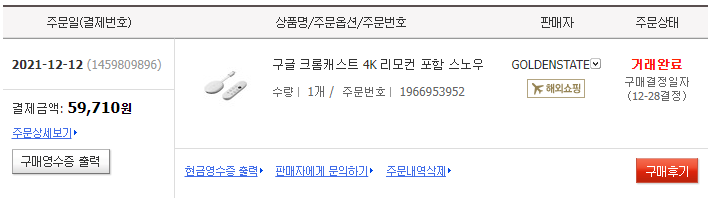
그래서 OTT 기능이 없는 티비에
OTT 기능을 추가하는 방법을 찾아봤더니,
구글 크롬캐스트4 라는 장치가 있었어요.
이것 외에도 샤오미 미스틱, 미박스 등
여러가지 장치가 있는데
제가 크롬캐스트4를 선택한 이유는,
1) 여러 커뮤니티 검색 후기가 좋음
2) 구글이라는 메이커의 안정감, 신뢰도
3) 적당한 가격
4) 4K 화질 지원 (향후 활용도 고려)
입니다.


실제 제품은 엄청 작고 이뻤어요
장치는 티비 뒷편 HDMI 쪽에 꽂고,
반대쪽은 충전기에 A타입(일반적인 컴퓨터 USB)를 꽂은 후,
장치에는 C타입을 꽂아 전원을 공급해줘요 :)
(충전기가 110V로 나오니 돼지코가 필요해요!)
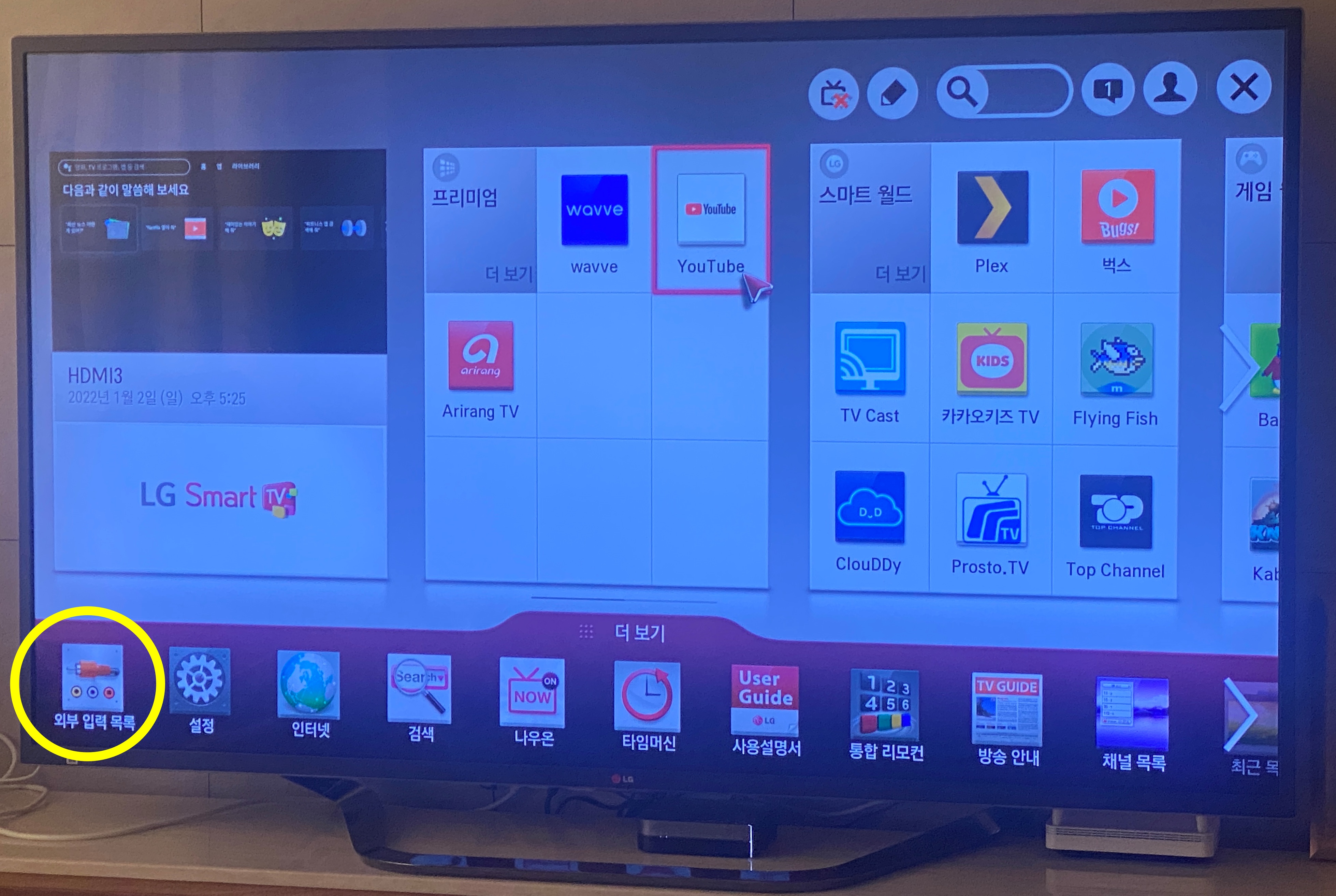
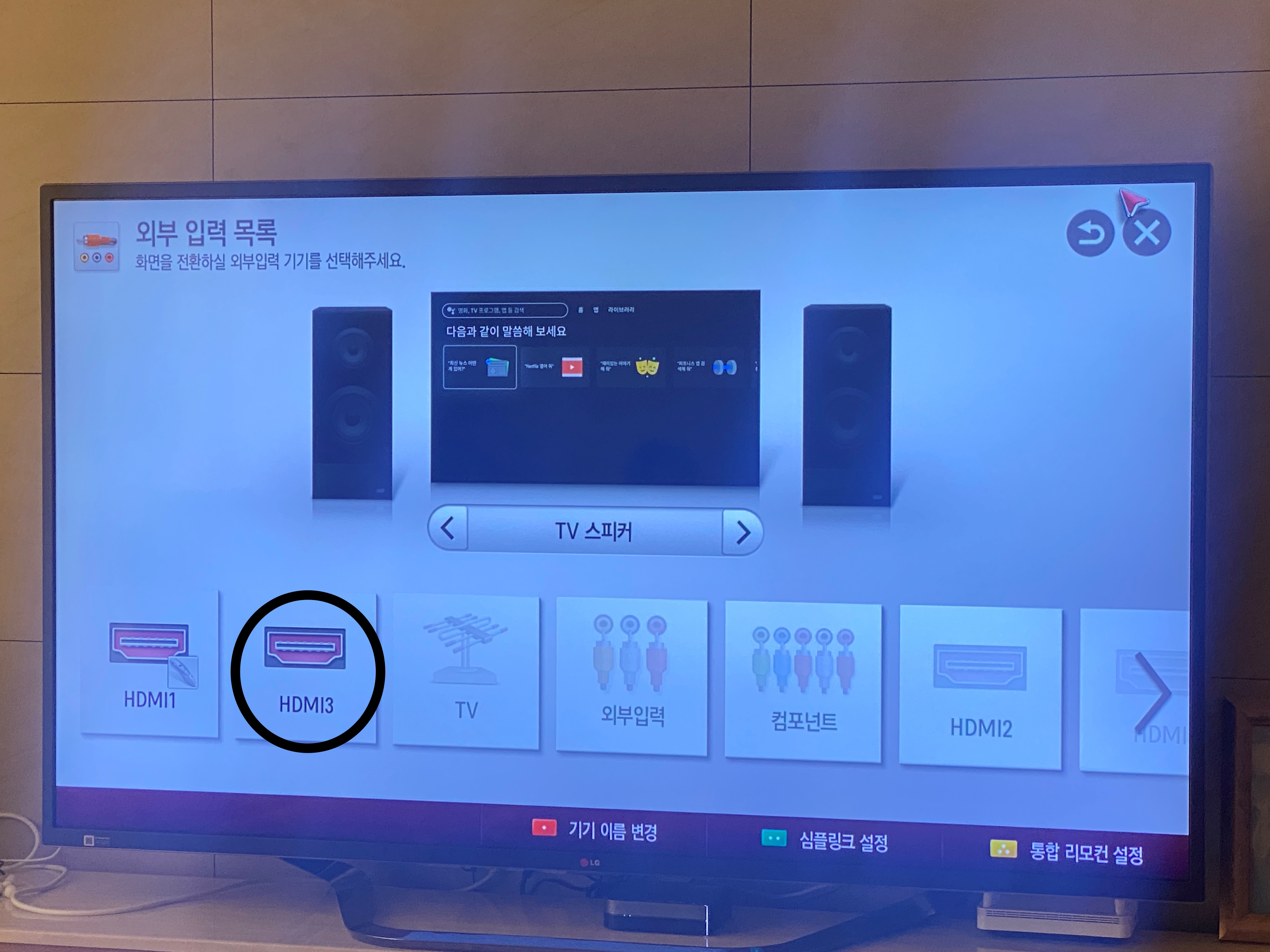
장치를 연결한 뒤,
티비 리모컨(크롬캐스트 리모컨 X)을 이용해서
외부입력을 연결해줘요
장치를 꽂은 단자에 따라 달리지지만,
제가 꽂은 장치는 HDMI 3 였어요.
기존 유선방송을 보는 셋톱박스는 HDMI 1 이네요
이제 티비를 보고싶으면 HDMI 1,
넷플릭스를 보고싶으면 HDMI 3를 연결하면 됩니다!

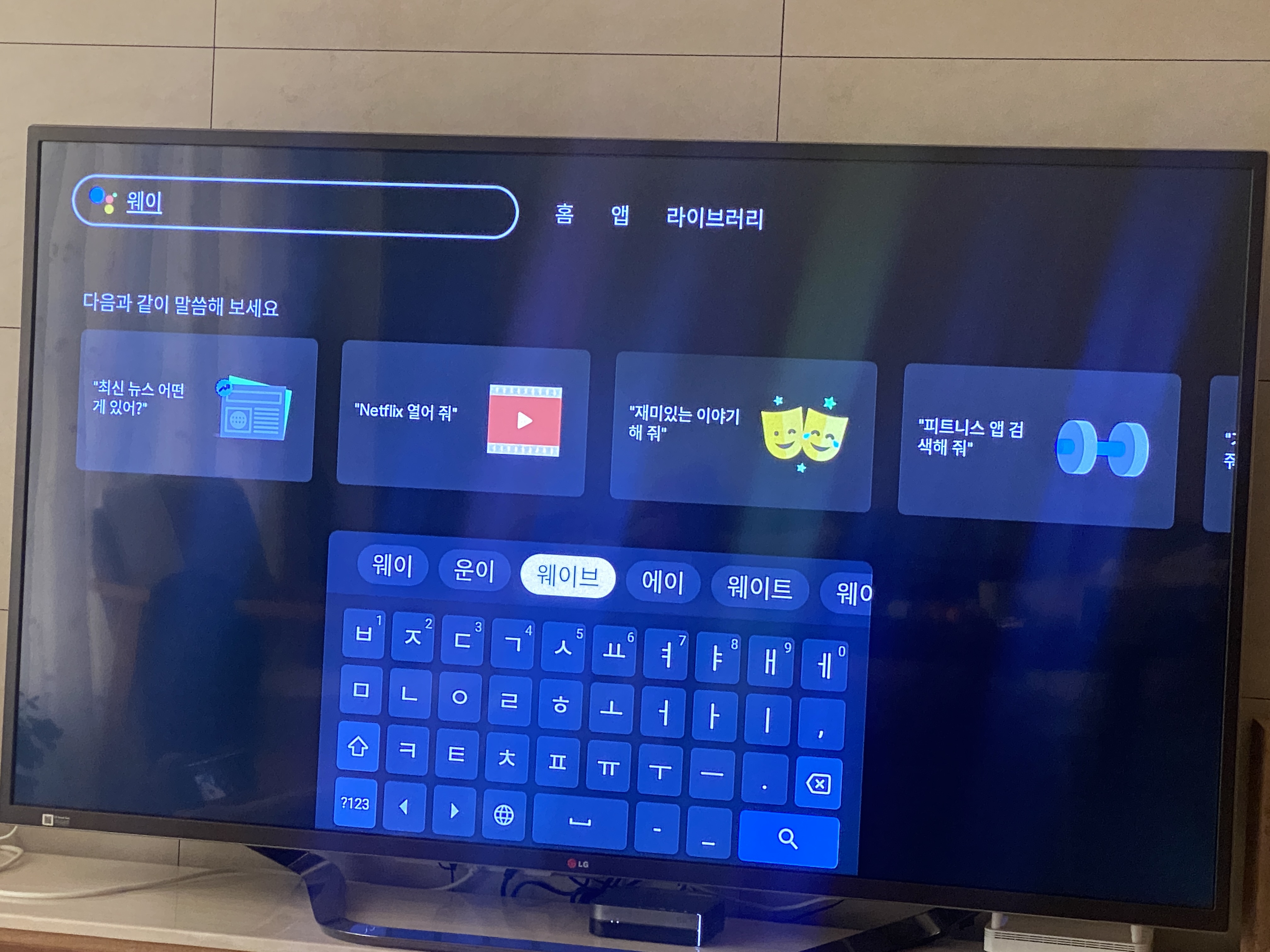
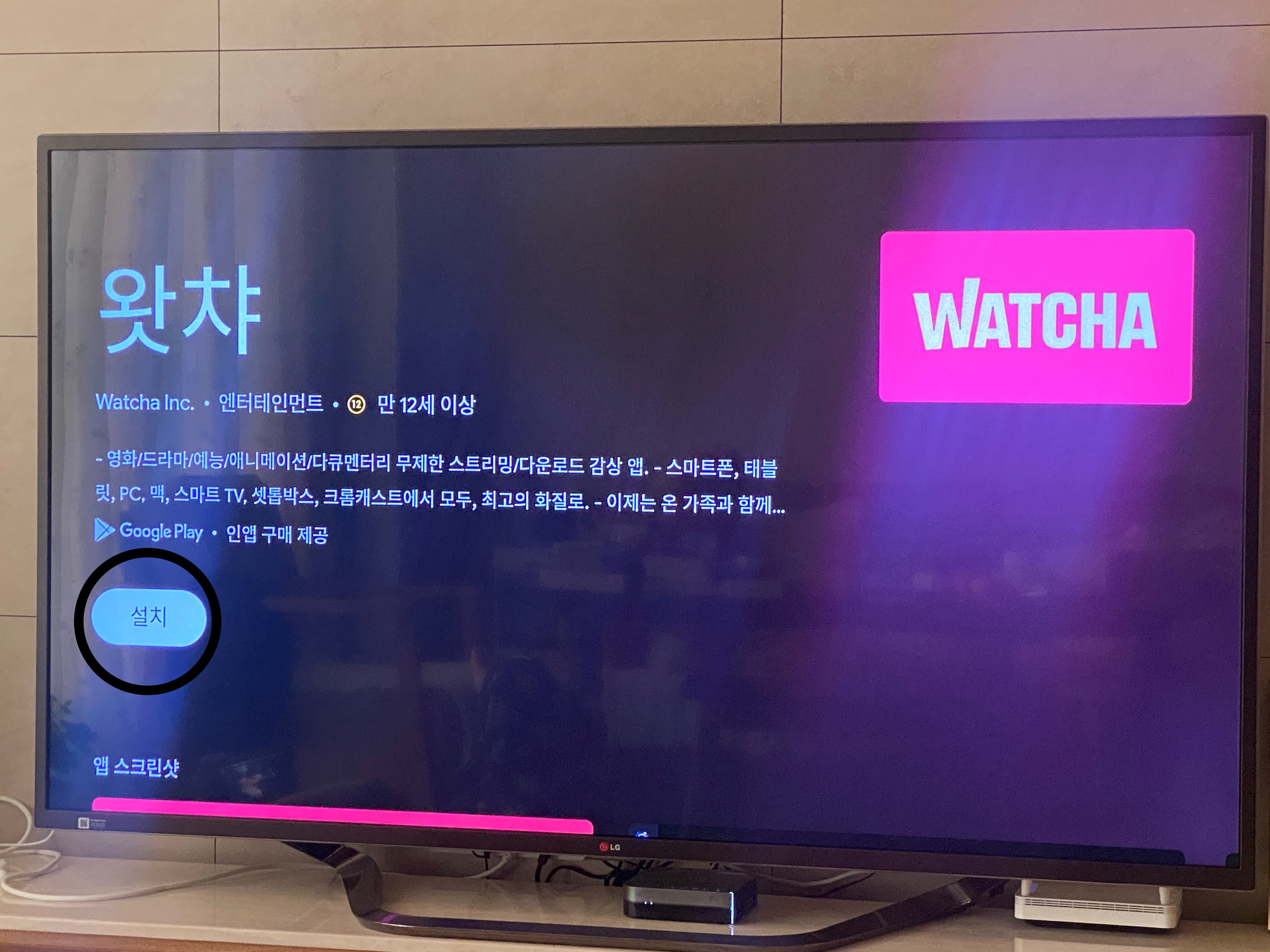
연결하고 이것저것 설정을 마치면
넷플릭스 등을 들어갈 수 있어요
그리고 깔려있지 않은 OTT는 검색을 하면 설치할 수 있어요!
(쿠팡플레이는 없었고, 나머지는 거의 있어요)
* 크롬캐스트 리모컨 이용 꿀팁 *

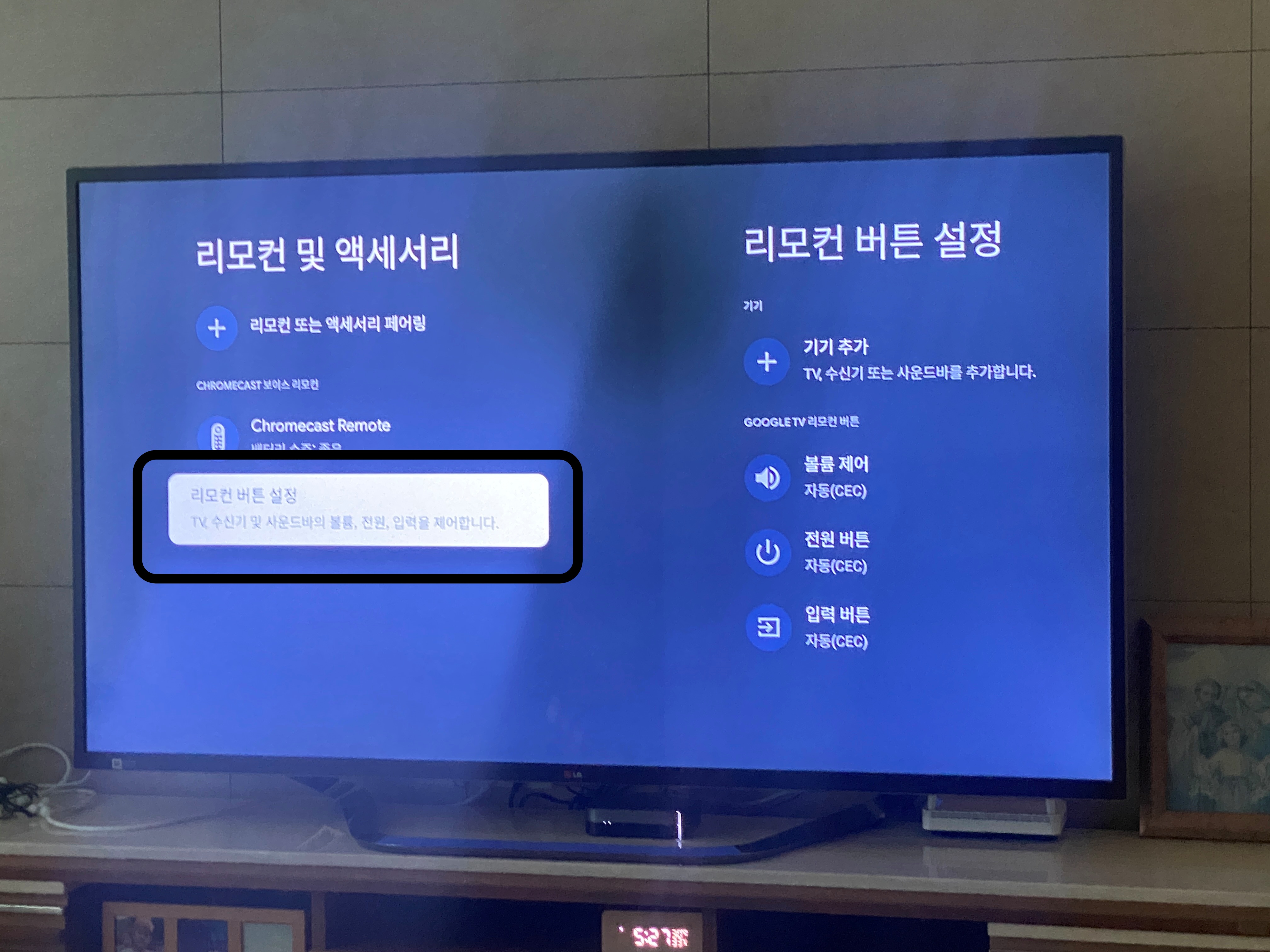

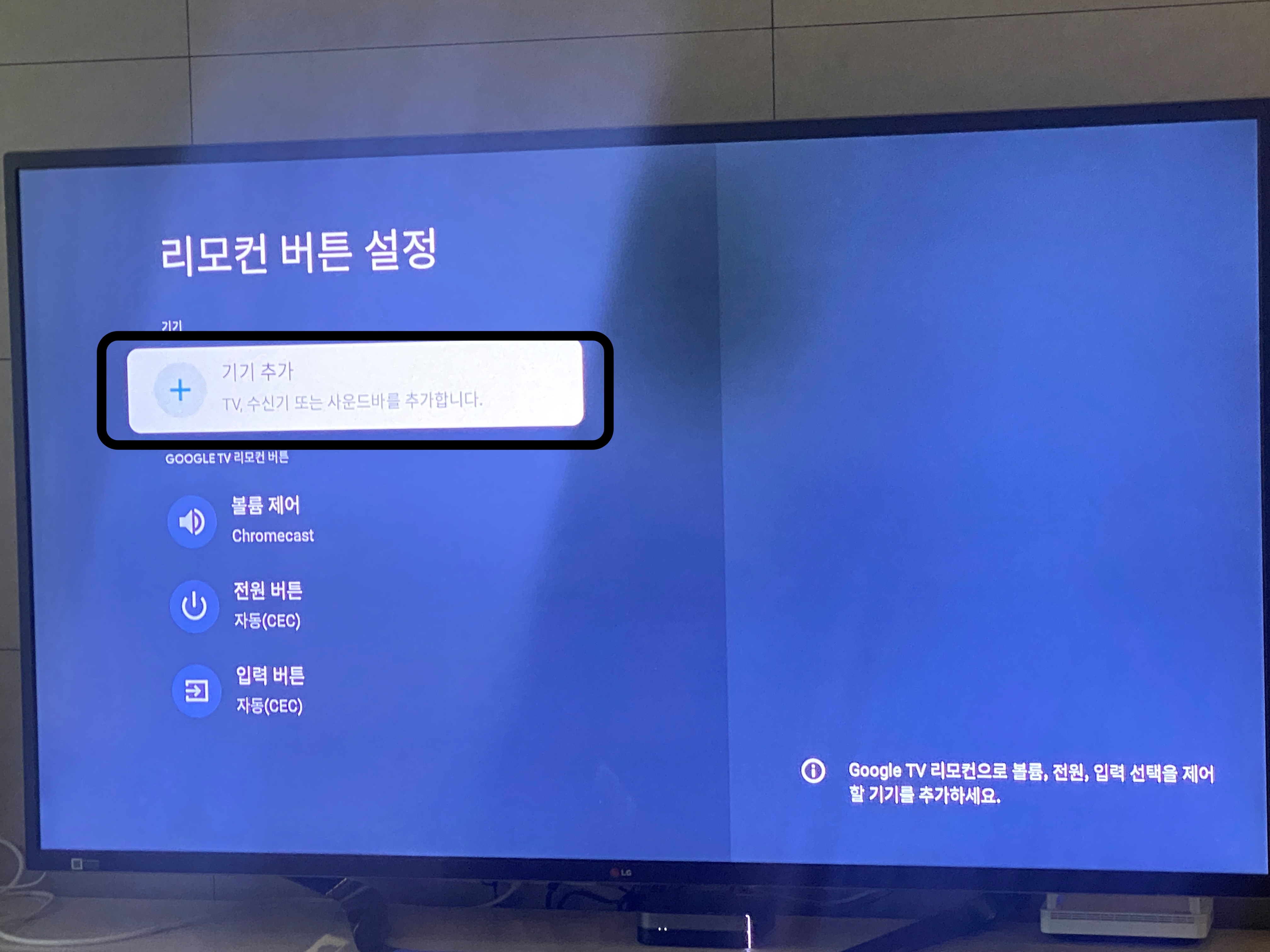

1) 검정색 음성검색 버튼 활용하기
자판을 조작해서 검색하기가 쉽지가 않은데,
검정색 버튼을 누른 채 말을 하면
인식을 해서 검색을 해줘요
개인적으로는 자판 치는것보단 훨씬 편하고, 인식률도 좋았어요
2) 리모컨 기능 설정하기
처음에 리모컨을 받으면,
우측 측면에 있는 볼륨 버튼도 작동하지 않고
우측 하단에 있는 외부입력 버튼도 작동하지 않아요
크롬캐스트 메인화면에서 우측 상단에 있는 프로필 메뉴로 가면
설정 버튼을 누르세요
리모컨 및 액세서리 -> 리로컨 버튼 설정 -> 볼륨제어 / 전원 버튼 / 입력버튼
메뉴로 들어가면 측면버튼과 외부입력 버튼에 기능을 부여할 수 있어요

오늘은 구글 크롬캐스트4에 대해서 알아봤는데요,
저희 부모님은 아주 대만족하면서 티비를 보신답니다 :)
넷플릭스, 웨이브 등 보고 싶으신데
구형 티비 사용하시는 분들에게 매우 추천합니다!
감사합니다 :)
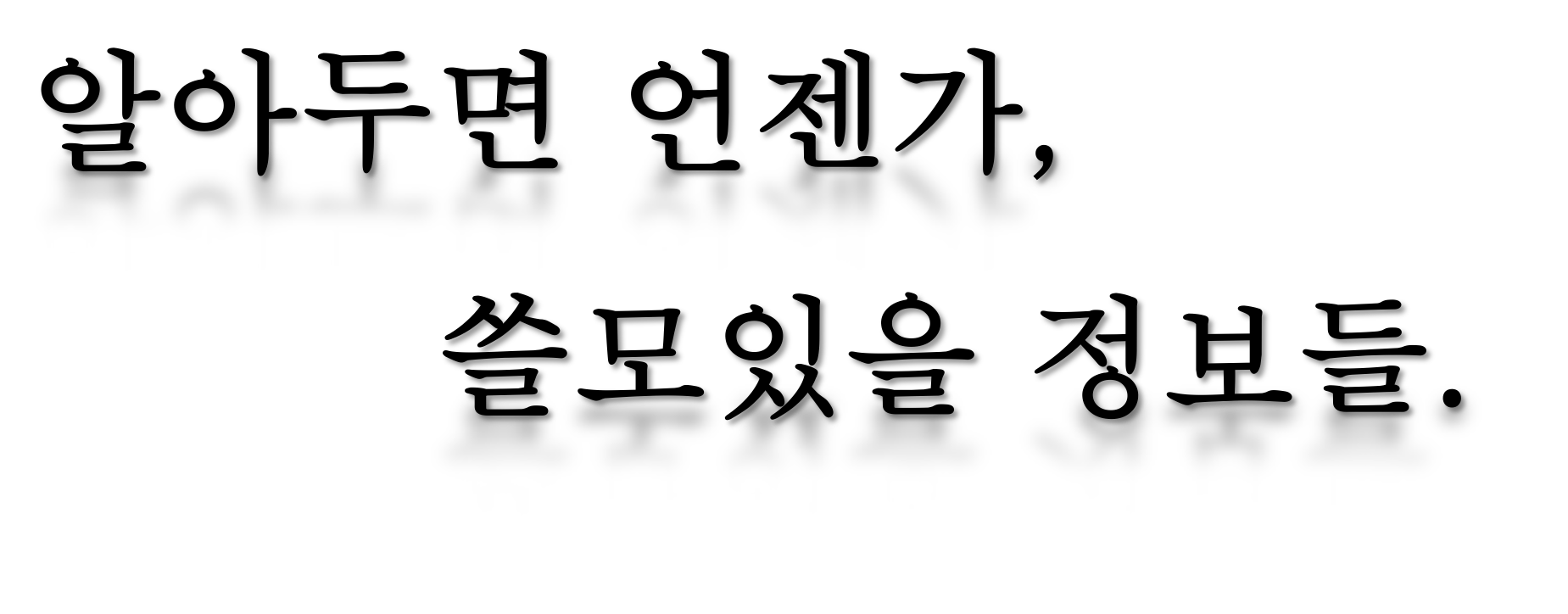
댓글